ここでは安全率の結果を確認します。最初にモデル全体での結果、次に溶接部のみでの結果を確認します。
注: 条件付きの手順: 以前この解析を実行したことがあり、Inventor Nastran の別セッションでチュートリアルを完了するために戻ってきた場合、CAD モデルを再び開いてすぐに追加の手順を 3 つ実行する必要があります。「解析を実行する」ページから(Inventor Nastran の同一セッションで)直接続行する場合は、このページの「安全率をプロットする」セクションの手順 1 に進んでください。
 [環境]
[環境] [開始]
[開始] Autodesk Inventor Nastranの順にクリックして、再度 Nastran In-CAD の環境に入ります。
Autodesk Inventor Nastranの順にクリックして、再度 Nastran In-CAD の環境に入ります。
- [Autodesk Nastran]
 [結果]
[結果] [結果をロード]
[結果をロード]
 の順にクリックします。次の手順を実行します。
の順にクリックします。次の手順を実行します。
- チュートリアルの作業フォルダに移動します。
- ファイル(Hanger Weldment_QST.fno)を選択します。
- [開く]をクリックします。
- [Autodesk Nastran]
 [結果]
[結果] [結果オプション]の順にクリックして、再度[プロット]ダイアログ ボックスを開きます。
[結果オプション]の順にクリックして、再度[プロット]ダイアログ ボックスを開きます。
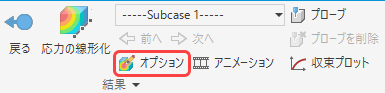
安全率をプロットする
図 1 – 1.c を参考にして、次の 4 つの手順を実行します。
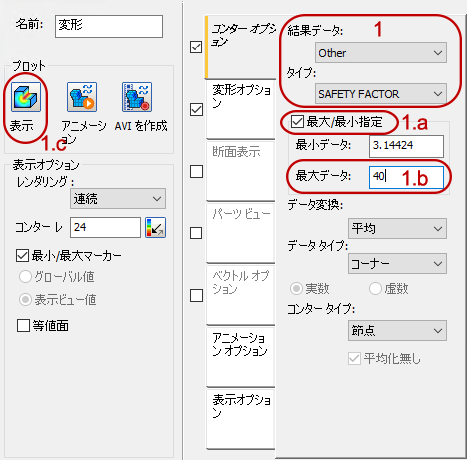
図 1 – 1.c
- [結果データ]プルダウン メニューで[その他]を選択し、[タイプ]を安全率に設定します。
- [最大/最小指定]チェックボックスをオンにします。
- [最大データ]入力フィールドに「40」とタイプ入力します。この値で、コンター プロットでのカラー スペクトルが、より完全で、より意味のあるものになります。
ヒント: 実際の安全率は最大値が最小値の何倍も大きくなり、これによりモデルの大半でコンターの色が赤側に傾きます。最大データを下げると、プロットの凡例の範囲が減り、コンターの偏りの問題は解消されます。安全率の値が高い部分(この場合は 40 超)で解像度が無くなり、濃い青で表示されます。安全率の低い値は今は必要としないため、これは無視します。
- [表示]をクリックします。安全率のコンター プロットが次の図のようになります。
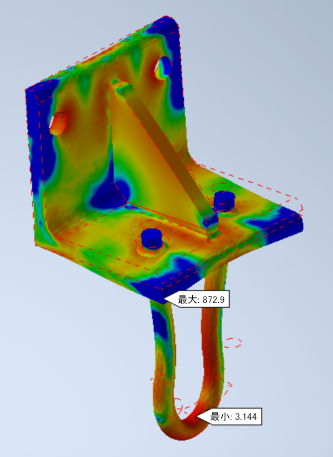
図 1.d – 1.i を参考にして、次の 6 つの手順を実行します。
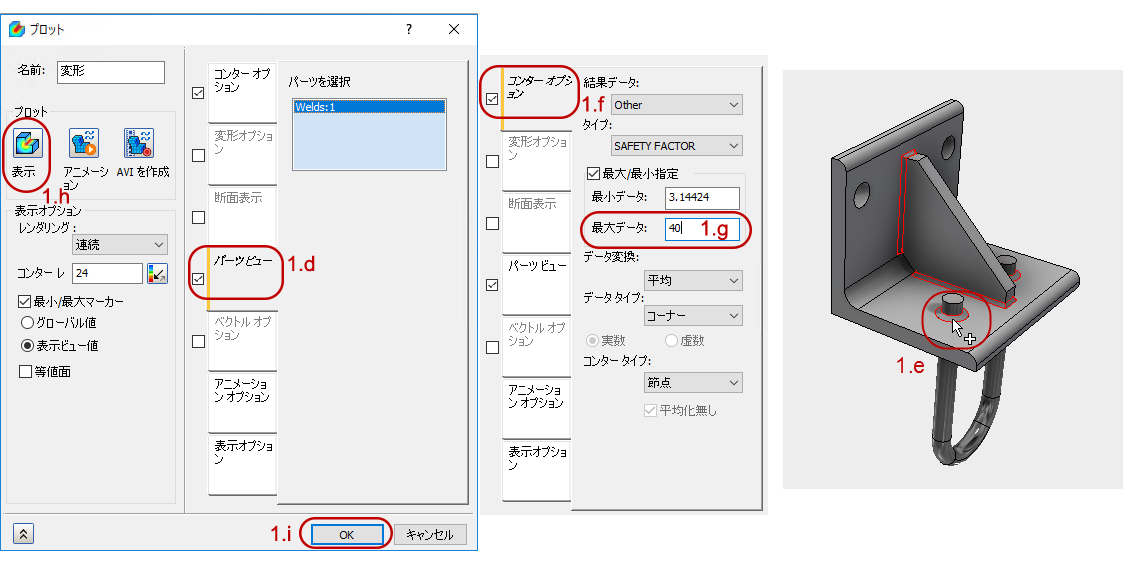
図 1.d – 1.i
- [プロット]ダイアログ ボックスの[パーツ ビュー]タブをクリックします。
- モデル キャンバスで、溶接ビードの 1 つをクリックして「Welds」パーツを選択します。パーツ名が[プロット]ダイアログ ボックス内の[選択したパーツ]リストに表示されます。
- [プロット]ダイアログ ボックスの[コンター オプション]タブをクリックします。
- 再度、[最大データ]入力フィールドに「40」とタイプ入力します。(パーツの数を減らすと、データ範囲が再設定されます。)
- [表示]をクリックします。必要であれば、溶接部が良く見えるようにズームインします。安全率のコンター プロットが次の図のようになります。
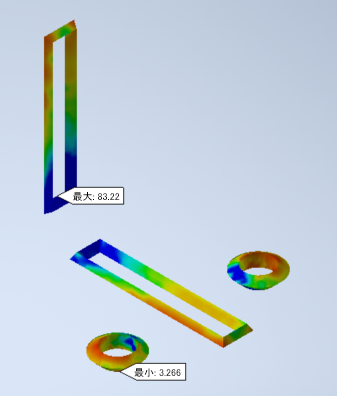
- [OK]をクリックして[プロット]ダイアログ ボックスを終了します。
これで、クイック スタート チュートリアルの「溶接スチール ハンガー」を終了します。次に読むトピックを次の中から選んでください。
| 前のトピック: 応力と変位の結果を評価する | 戻る: クイック スタート チュートリアル: はじめに | 戻る: 新規ユーザ用クイック スタート(基礎知識) |